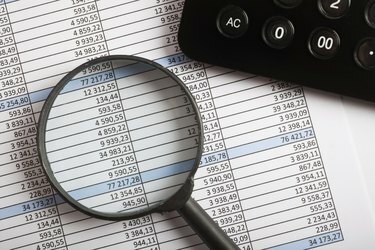
Az Excel oszlopban lévő egyesített cellák nem rendezhetők, ezért először meg kell szüntetni az egyesítést
Kép jóváírása: Minerva Studio/iStock/Getty Images
A cellák egyesítése az Excel 2013-ban kényelmes módja annak, hogy címeket vagy oszlopfejléceket adjon hozzá a munkalapon lévő adatok rendszerezéséhez és pontosításához. Az egyesítés gyakrabban történik függőlegesen, de lehetséges és hasznos a cellák vízszintes egyesítése is ugyanezzel az eljárással.
Cellák egyesítése
Válassza ki az egyesítendő cellák tartományát. Kattintson az első cellára, tartsa lenyomva az egérgombot, miközben az egeret az utolsó egyesítendő cella fölé vagy lefelé mozgatja, majd engedje fel. A Kezdőlap lapon kattintson az "Összevonás és középre" lehetőségre az Igazítás csoportban, ha az egyesített cellákban az információkat, például a címet vagy a címsort szeretné középre helyezni. Ha nem kívánja a központosítást, kattintson a Merge & Center lefelé mutató nyílra, és válassza a "Cellák egyesítése" lehetőséget.
A nap videója
Cellák feloldása
A cellák egyesítésének megszüntetéséhez helyezze a kurzort az egyesített cellába, kattintson az "Egyesítés és középre" lefelé mutató nyílra, és válassza az "Összevonás megszüntetése" lehetőséget. Cellák." A cellák visszatérnek az egycellás formátumra, de ha eredetileg az Egyesítés és központosítás volt kiválasztva, a központosító formázás maradványok. A balra igazított eredeti formázáshoz való visszatéréshez vigye a kurzort a megfelelő cellába, és válassza ki a "Szöveg igazítása balra" ikont a Kezdőlap Igazítás csoportjában.




